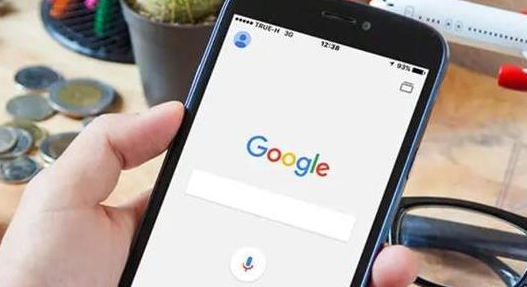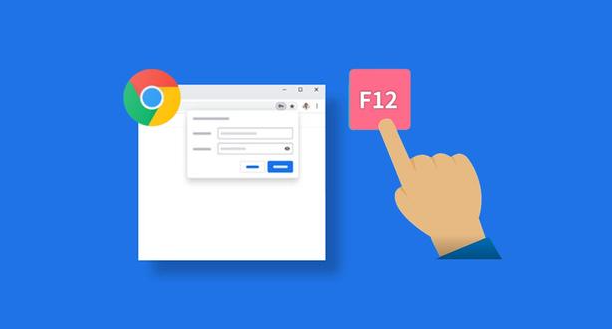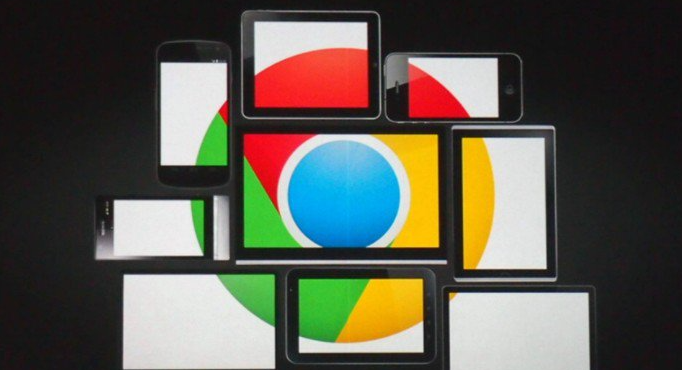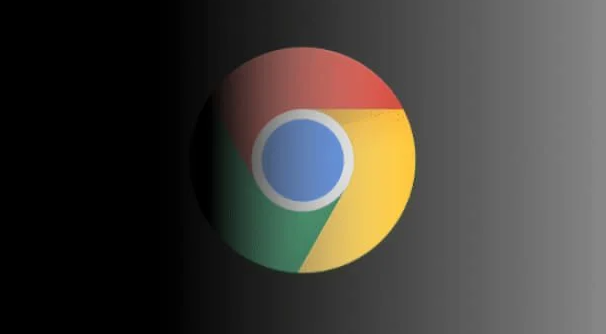当前位置:
首页 >
谷歌浏览器下载包安全证书安装流程详解
谷歌浏览器下载包安全证书安装流程详解
时间:2025-05-19
来源:谷歌浏览器官网
详情介绍

1. 准备工作
- 获取证书文件:通常,安全证书文件是由权威机构颁发的,或者是企业内部自行生成的用于特定网络安全需求的证书。证书文件一般以“.crt”或“.pem”等格式存在。如果是从互联网下载的公开证书,要确保下载来源可靠,避免从不可信的网站获取,以防证书本身存在安全问题。例如,如果是企业为内部网络通信设置的证书,可能需要从企业的网络安全管理系统中导出相应的证书文件。
- 确认证书用途:明确该证书是用于个人电脑的本地安全设置,还是用于企业网络中的服务器与客户端之间的安全通信。如果是用于个人电脑,可能主要是为了确保在谷歌浏览器中下载特定文件时的安全性;如果是用于企业网络,可能涉及到更复杂的网络架构和多用户环境下的安全配置。
2. 安装证书到浏览器信任库
- 打开谷歌浏览器设置:点击谷歌浏览器右上角的三个点图标,选择“设置”选项。在设置页面中,找到“隐私和安全”这一栏,点击进入相关设置。
- 管理证书:在“隐私和安全”设置中,找到“管理证书”选项并点击。这里会显示当前浏览器已经安装的证书列表,包括受信任的根证书、中间证书等。
- 导入新证书:点击“导入”按钮,开始导入新的安全证书。系统会弹出一个文件选择对话框,要求选择要导入的证书文件。找到之前准备好的证书文件,选中后点击“打开”。
- 设置证书信任级别:导入证书后,需要设置证书的信任级别。如果这是一个根证书,通常会将其设置为“受信任的根证书颁发机构”,这样浏览器就会信任由该根证书签发的所有子证书。对于中间证书或终端实体证书,根据具体情况设置相应的信任参数,如是否允许该证书用于加密通信、签名验证等。
3. 验证证书安装是否成功
- 查看证书列表:再次进入“管理证书”页面,检查新导入的证书是否出现在列表中,并且信任级别设置正确。如果证书没有正确显示或者信任级别有误,可能需要重新导入并调整设置。
- 访问测试网站:尝试访问一个使用HTTPS协议的网站,特别是那些对证书验证要求严格的网站。如果浏览器能够正常加载网站,并且没有出现安全警告提示,说明证书安装成功并且被浏览器正确识别和信任。因为当访问HTTPS网站时,浏览器会自动验证服务器提供的证书是否在其信任的证书列表中,以及证书是否有效。
4. 处理可能出现的问题
- 证书不受信任错误:如果在导入证书后,访问某些网站时仍然出现“证书不受信任”的错误提示,可能是证书链不完整。需要检查是否导入了所有相关的中间证书。有时候,一个安全的通信连接需要多个证书协同工作,形成一个证书链,从服务器的终端实体证书一直到受信任的根证书。如果缺少中间环节的证书,浏览器就无法验证整个证书链的有效性。
- 浏览器缓存问题:即使证书安装正确,浏览器缓存也可能导致旧的证书验证信息仍然存在。此时,可以尝试清除浏览器缓存。在谷歌浏览器中,按下“Ctrl+Shift+Delete”组合键(Windows系统)或“Command+Shift+Delete”组合键(Mac系统),然后选择清除缓存和其他临时数据。清除缓存后,重新访问网站,看是否能够正确识别新安装的证书。
继续阅读